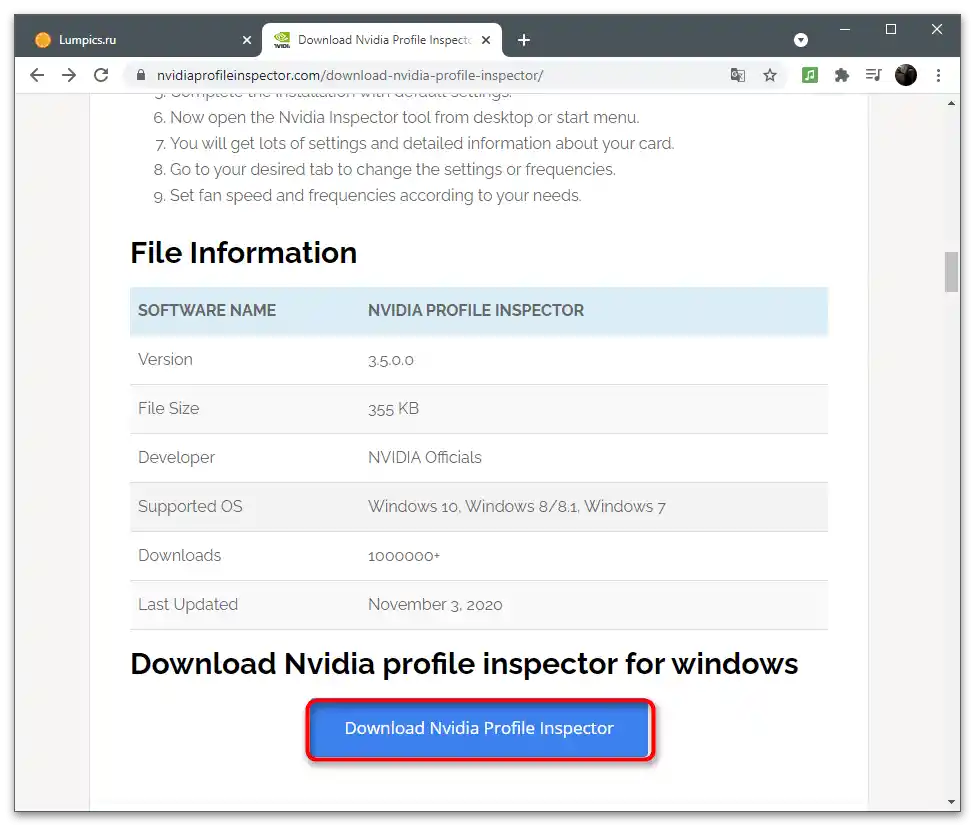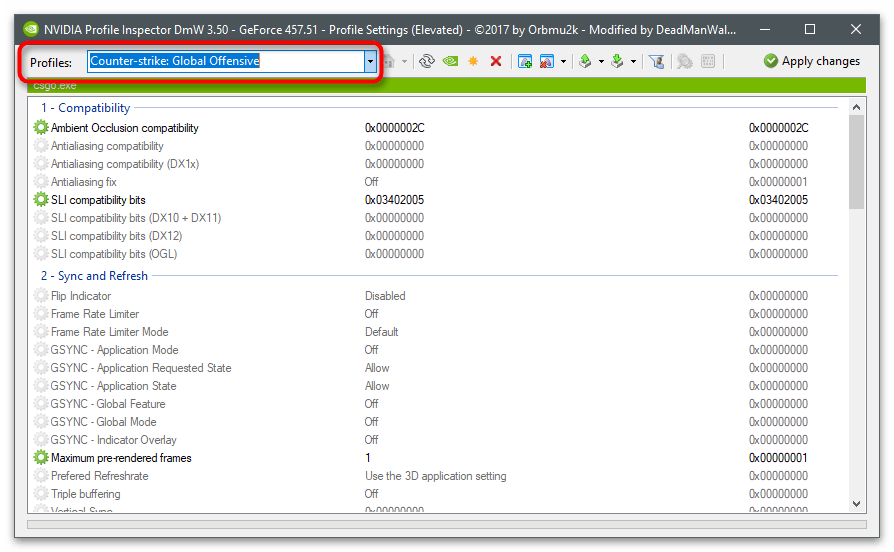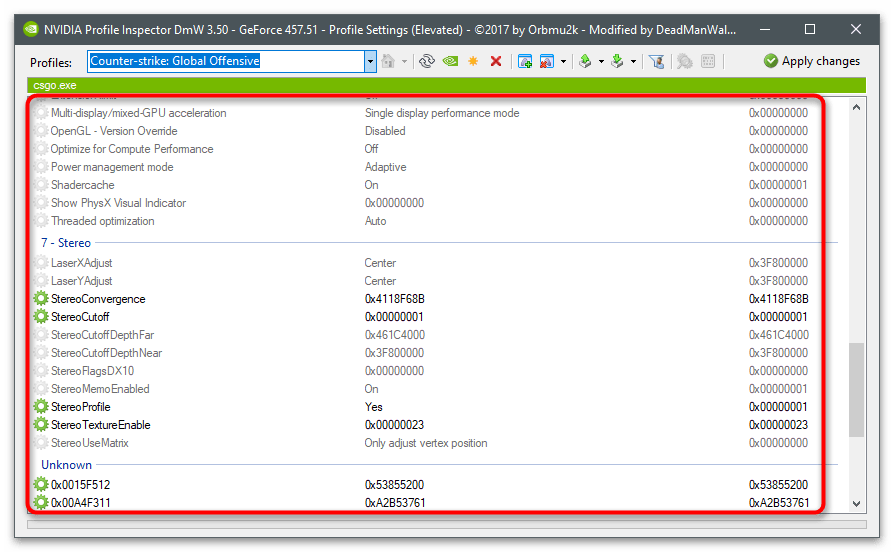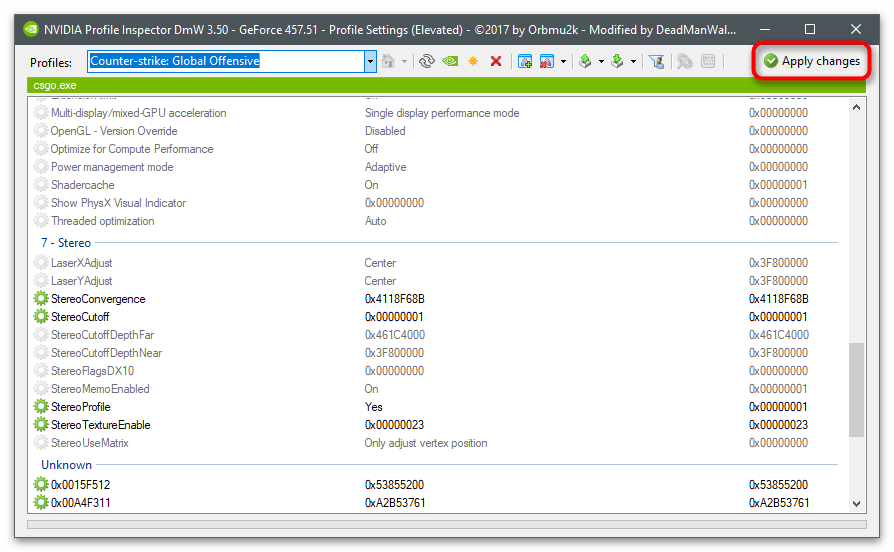المحتوى:
- الطريقة 1: التحقق من تفعيل الميزات التجريبية
- الطريقة 2: تحويل Counter-Strike إلى النسخة التجريبية
- الطريقة 3: تعديل إعدادات التشغيل
- الطريقة 4: تعطيل مضاد الغش الجديد
- الطريقة 5: إدارة مضاد الغش FACEIT
- الطريقة 6: التحقق من تحديثات GeForce Experience
- الطريقة 7: التحقق من توافق بطاقة الرسوميات
- الطريقة 8: تحديث برنامج تشغيل بطاقة الرسوميات
- الطريقة 9: إعادة تثبيت برنامج التشغيل
- الطريقة 10: استخدام NVIDIA Profile Inspector
- الأسئلة والأجوبة: 2
تقريبًا دائمًا ما تكون مشاكل تشغيل ميزة Freestyle من NVIDIA في CS:GO مرتبطة بمضاد الغش النشط، الذي يمنع البرامج الخارجية من التداخل في اللعبة. لتأكيد أمان التراكب داخل اللعبة، يحتاج المطورون إلى توقيع برنامج التشغيل، مما يضمن عدم وجود تعارضات مع أدواتهم. للأسف، لم تقم NVIDIA بذلك بعد، لذا يواجه بعض المستخدمين أخطاء عند محاولة تفعيل الإعدادات داخل اللعبة. هناك طرق يمكن أن تحل هذه المشكلة، لكن يجب أن تأخذ في الاعتبار أنه قد تحتاج إلى التحقق من عدة منها للعثور على الحل الفعال.
الطريقة 1: التحقق من تفعيل الميزات التجريبية
حاليًا، أدوات التراكب داخل اللعبة من NVIDIA متاحة فقط بشرط تفعيل الميزات التجريبية في GeForce Experience. إذا تم إلغاء تحديد الخيار المناسب، فلن تتمكن من استخدام مفاتيح الاختصار وتفعيل أي فلاتر Freestyle.لن تستغرق عملية التحقق من حالة هذه المعلمة الكثير من الوقت، لذا قم بذلك في المقام الأول.
- افتح "ابدأ" وابحث عن "GeForce Experience".
- بعد التشغيل، انتقل إلى الإعدادات بالنقر على أيقونة الترس.
- في قسم "عام"، قم بتفعيل خيار "تفعيل الميزات التجريبية". إذا كانت المعلمة مفعلة بالفعل، انتقل إلى الخطوة التالية.
- في الأسفل يوجد قسم "تراكب داخل اللعبة". يجب أن يكون هذا الأداة مفعلة حتى تتمكن من فتح قائمة الميزات واستخدام أي منها أثناء اللعب.
- عند الانتقال إلى إعدادات التراكب، ستحصل على إمكانية تغيير اختصارات المفاتيح أو تعيين إعدادات الاتصال.
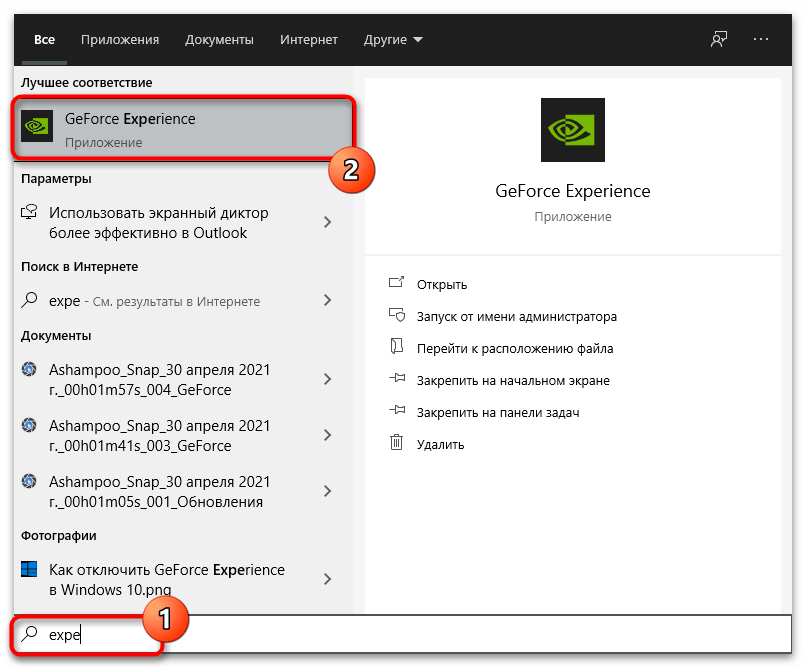
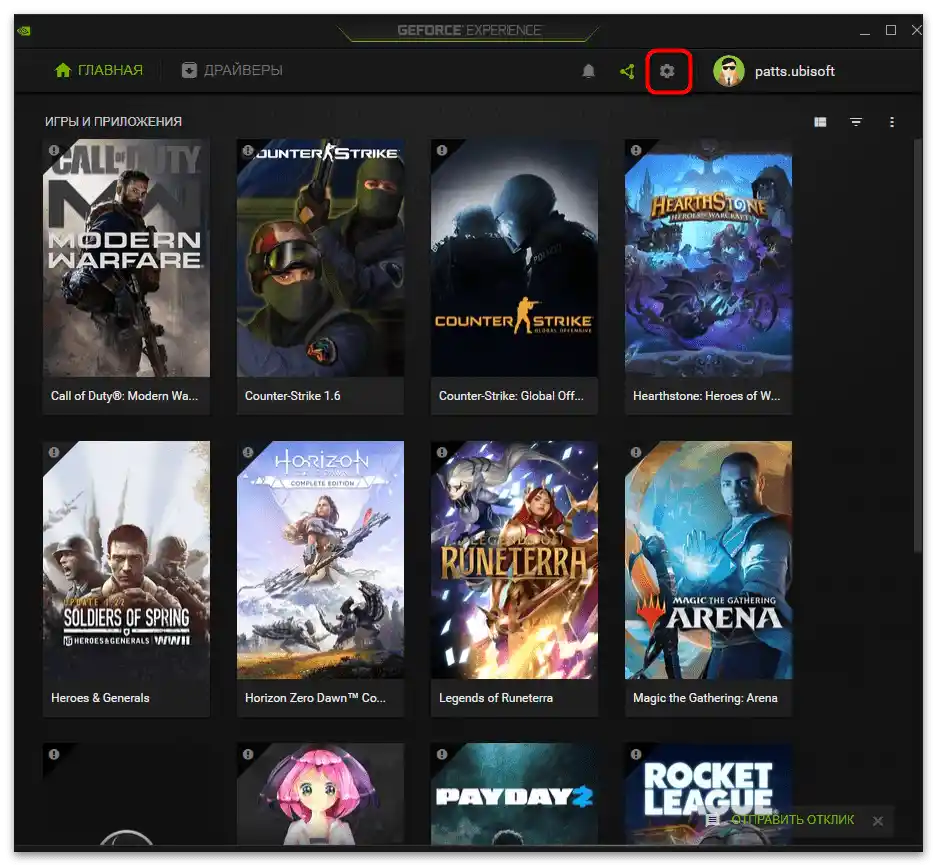
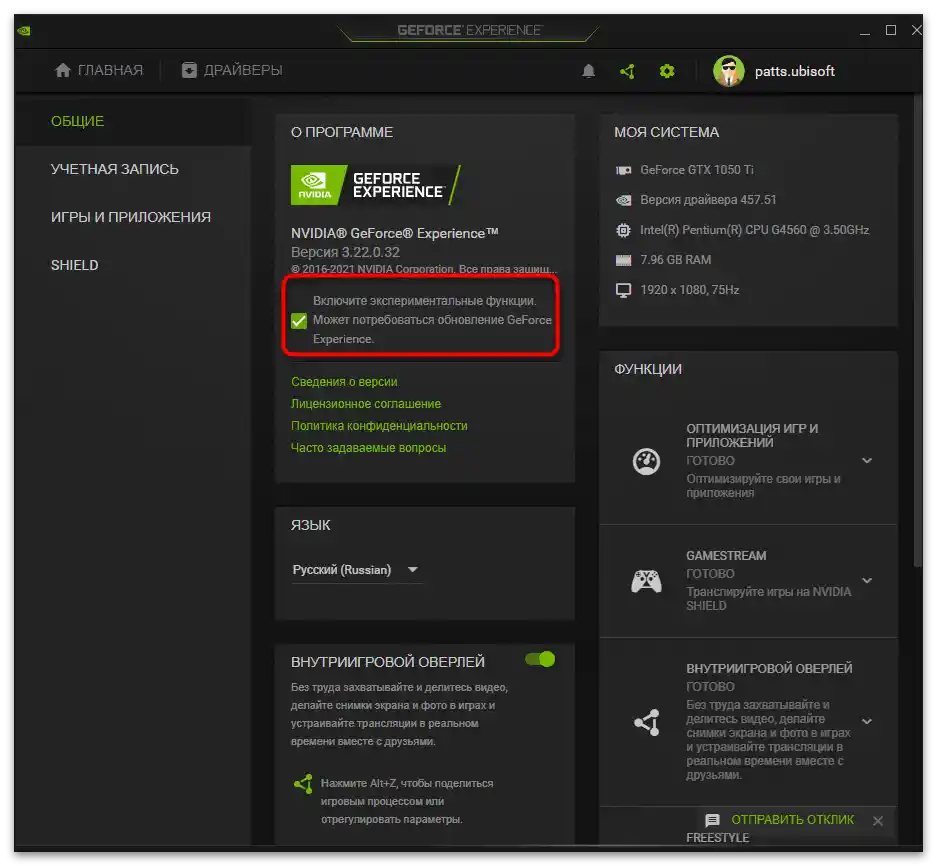
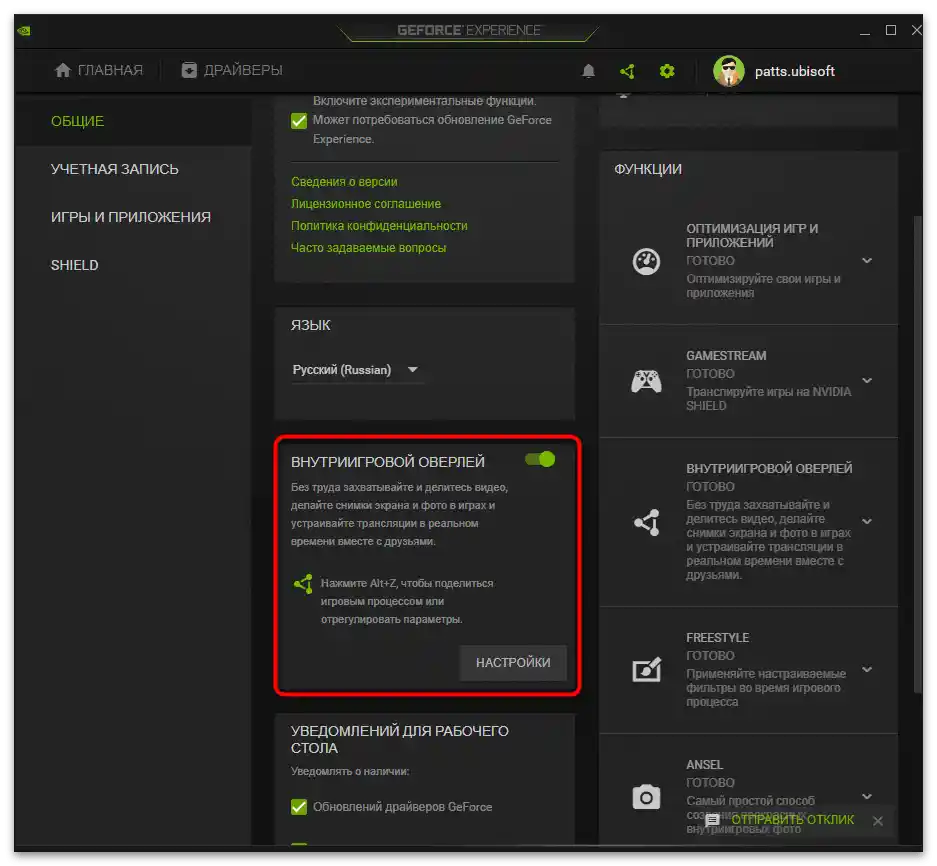
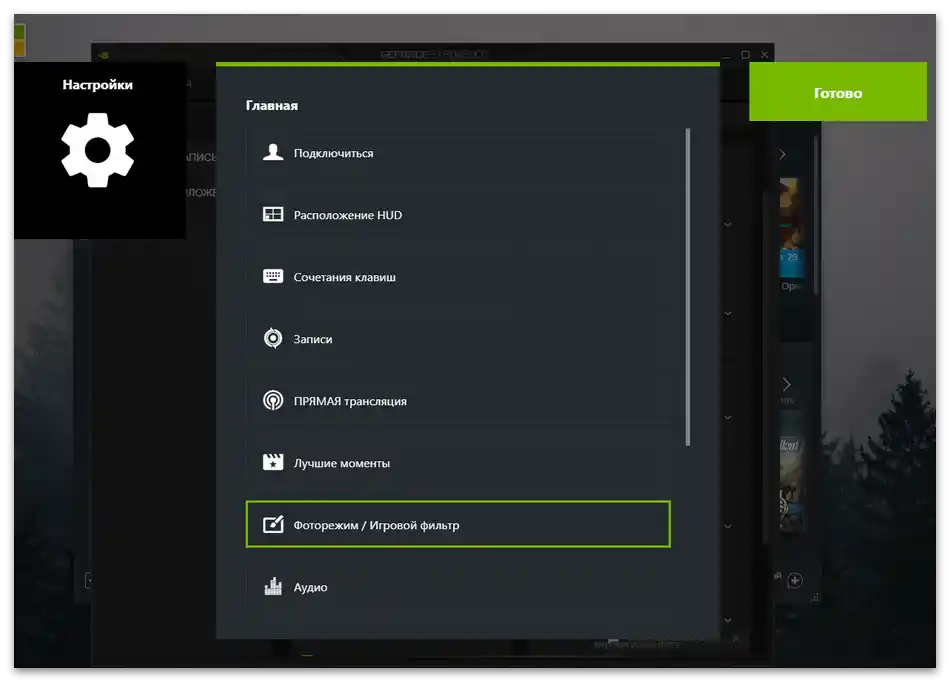
الطريقة 2: تحويل Counter-Strike إلى النسخة التجريبية
يتيح مطورو CS:GO للمستخدم اختيار النسخة التجريبية التي يرغب في تشغيلها، إذا كانت النسخة الحالية غير مرضية أو ظهرت مشاكل بعد التغييرات. لا يزال هذا الأسلوب ساريًا، ولكن في المستقبل قد تختفي النسخة القديمة من نظام مكافحة الغش من الإعدادات، ولن يساعد هذا الأسلوب في حل المشكلة المطروحة.
- قم بتشغيل Steam، وانتقل إلى قسم "المكتبة" وانقر بزر الماوس الأيمن على "Counter-Strike: Global Offensive".
- من القائمة السياقية التي تظهر، اختر خيار "الخصائص".
- في النافذة الجديدة، انتقل إلى فئة "النسخ التجريبية".
- قم بتوسيع قائمة "اختر النسخة التجريبية التي ترغب في الانضمام إليها".
- قم بتفعيل النسخة الأولى في القائمة (الأقدم من المتاحة).
- ثم افتح فئة "عام".
- في حقل "خيارات التشغيل"، أضف
-untrusted. هذه المعلمة تعطل فلتر الألعاب الموثوقة وتسمح لك بالبحث عن مباريات مع اللاعبين الذين يستخدمون أيضًا برامج خارجية لتوسيع الوظائف.يمكن أن تكون هذه برامج لتسجيل العروض التوضيحية، بالإضافة إلى تراكبات داخل اللعبة مشابهة.
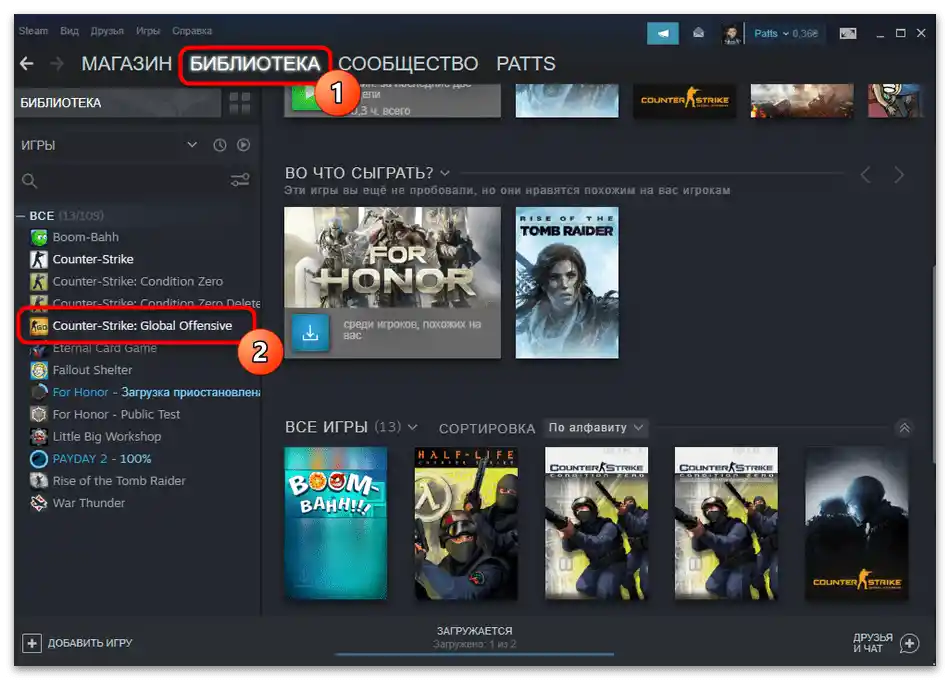
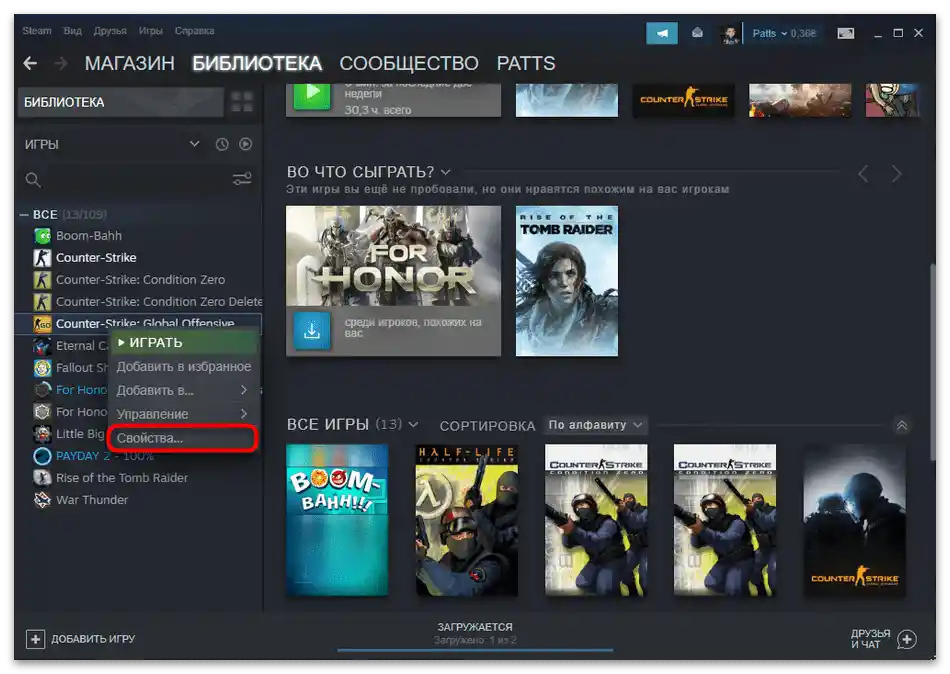
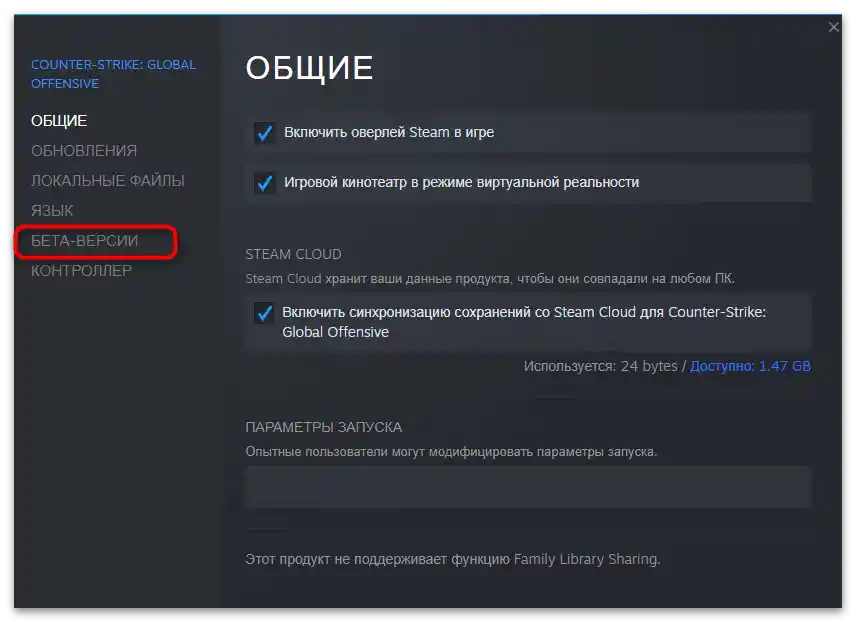
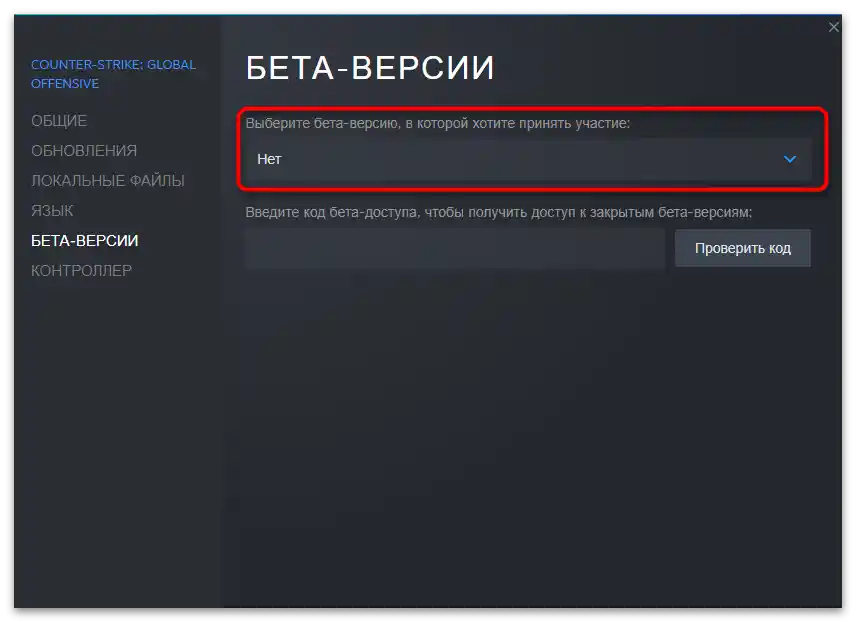
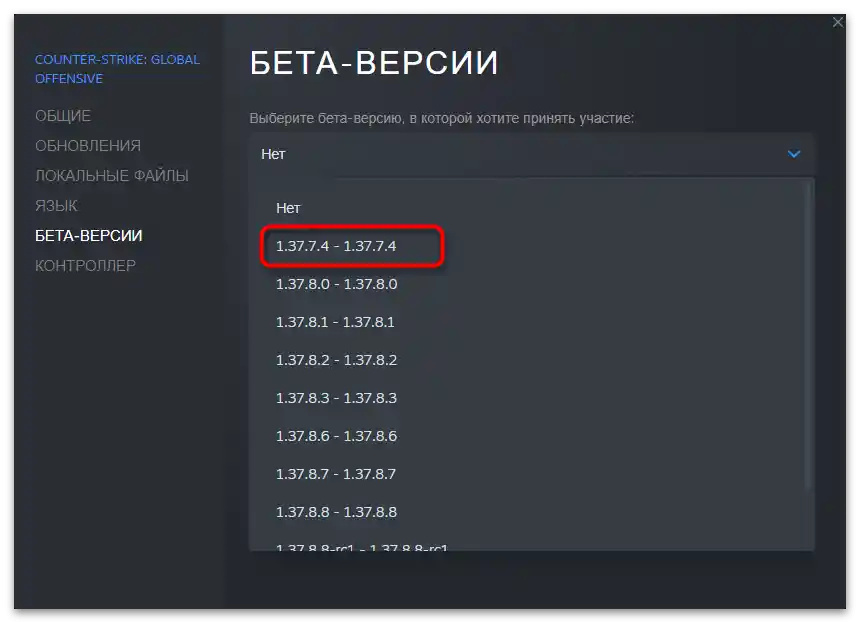
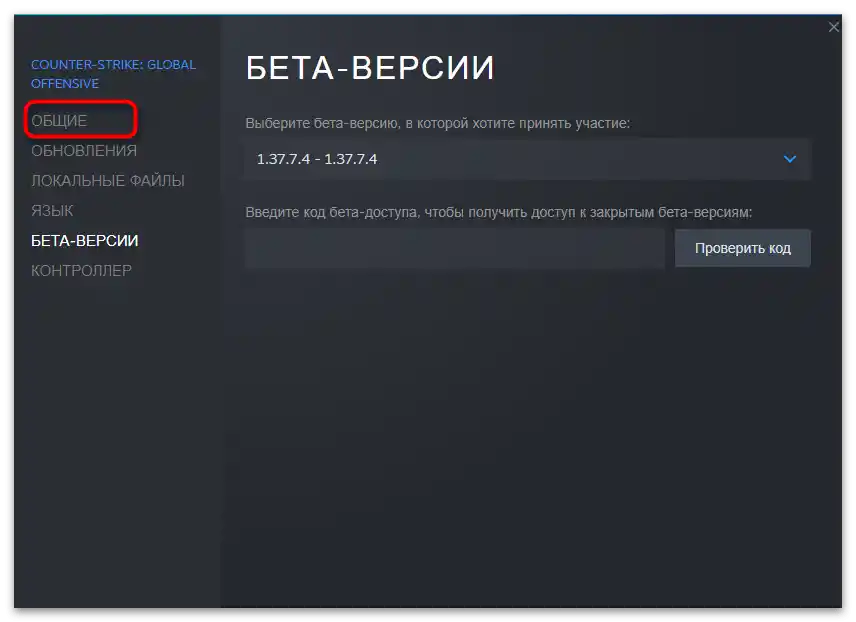
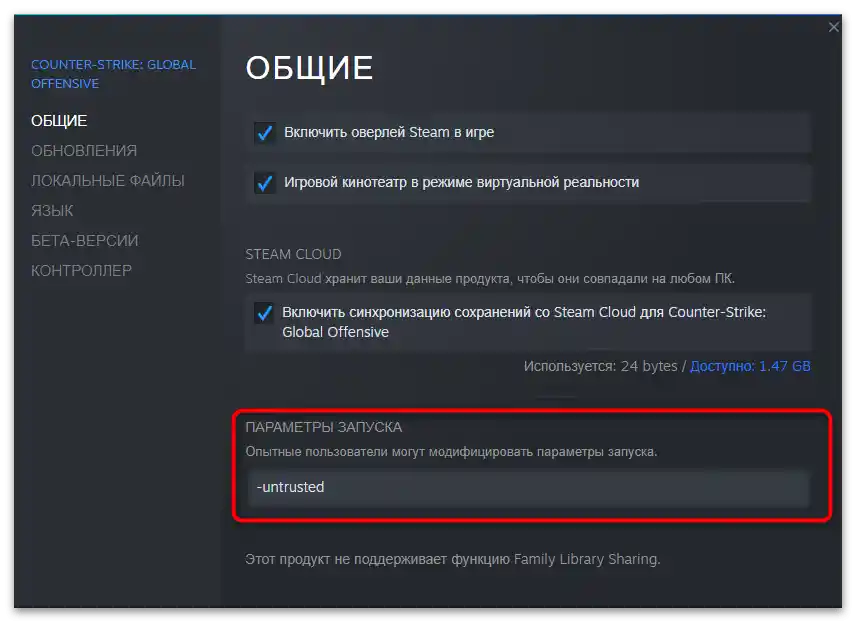
الطريقة 3: تعديل معلمات التشغيل
في الطريقة السابقة، تم الحديث عن تعديل معلمات التشغيل، التي تعمل فقط في الإصدارات التجريبية القديمة. في الإصدار الحالي، أجرى المطورون تغييرات معينة، حيث أزالوا إمكانية تعطيل البحث عن الألعاب الموثوقة فقط. بدلاً من ذلك، هناك الآن قيمة تسمح باستخدام برامج الطرف الثالث والبحث عن الألعاب مع المستخدمين الذين قاموا أيضًا بتعيين المعلمة المناسبة. لتفعيلها، في حقل "معلمات التشغيل" (من الطريقة 2)، أدخل -allow_third_party_software وطبق التغييرات.
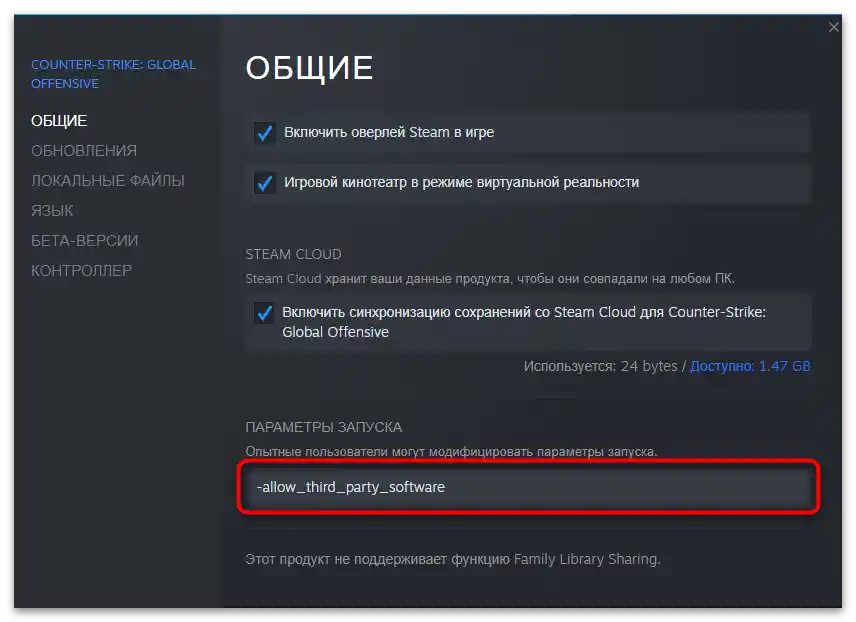
هناك طريقة ثانية لتعديل خصائص التطبيق عند تشغيله. ستكون مناسبة للمستخدمين الذين يستخدمون اختصار CS:GO لفتح اللعبة - على سبيل المثال، أثناء اللعب مع الروبوتات (نعم، مشكلة عمل Freestyle تحدث أيضًا في الحملة الفردية).
- ابحث عن اختصار اللعبة، انقر بزر الماوس الأيمن عليه واستدعِ نافذة "الخصائص".
- انتقل إلى علامة التبويب "اختصار" وقم بتفعيل حقل "الكائن"، بالانتقال إلى نهاية السطر.
- بعد المسافة، أدخل الأمر المعروف
-allow_third_party_softwareواضغط على "تطبيق"، ثم قم بتشغيل CS:GO.
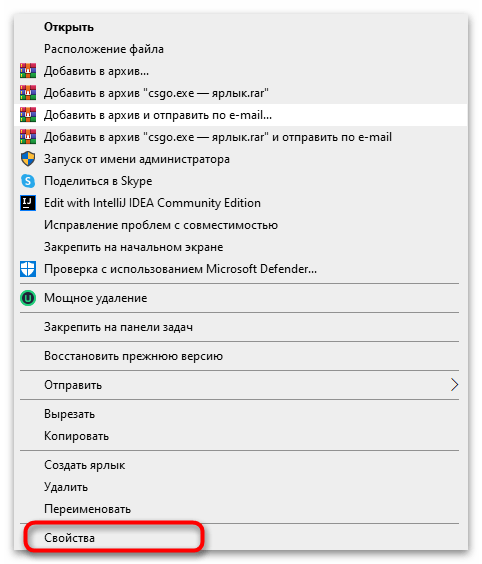
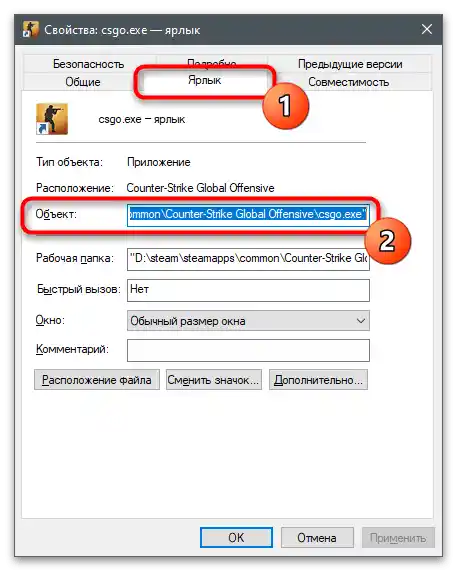
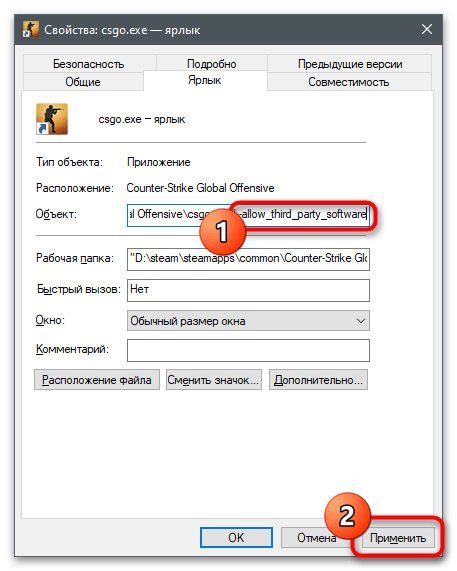
الطريقة 4: تعطيل مكافحة الغش الجديدة
تفاقمت مشاكل عمل Freestyle بعد إدخال مكافحة الغش الجديدة. حتى الآن، تسمح Valve بتعطيلها، مما يعيد النسخة السابقة. لذا، لديك فرص أكبر لمواجهة الغشاشين في MM، ومع ذلك يجب أن تكون تقنية NVIDIA قد تم إعدادها بشكل صحيح.
- قم بتشغيل Steam، في الشريط العلوي، انقر على اسم التطبيق ومن القائمة المنسدلة، اختر الخيار "الإعدادات".
- إذا كان بجوار عبارة "الاختبار التجريبي" القيمة "تحديث Steam Beta"، اضغط على زر "تغيير".
- في النافذة الجديدة، اختر الخيار "الانسحاب - الخروج من جميع البرامج التجريبية" واضغط على "موافق".
- ستظهر معلومات حول الحاجة إلى إعادة التشغيل.أكد الإجراء من خلال النقر على الزر المناسب.
- عند التشغيل التالي، افتح "المكتبة"، وابحث عن CS:GO وانقر بزر الماوس الأيمن على صف اللعبة. من قائمة الإجراءات، اختر "الخصائص".
- انتقل إلى فئة "الإصدارات التجريبية" وتأكد من أن هذه الإعدادات مضبوطة على "لا"، ثم قم بتشغيل اللعبة وحاول الدخول إلى الواجهة لاستخدام الفلاتر.
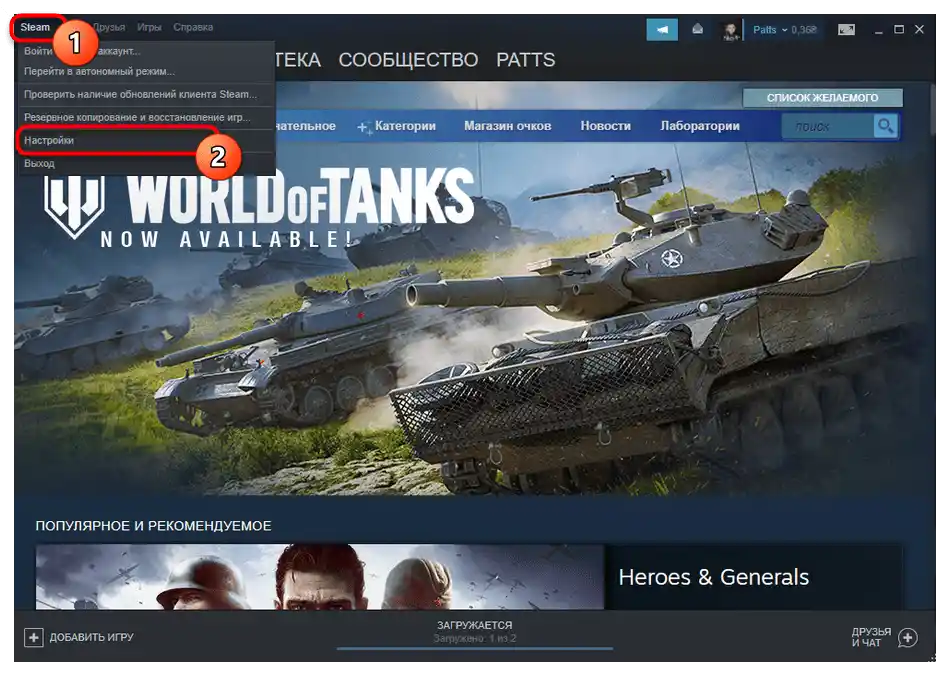
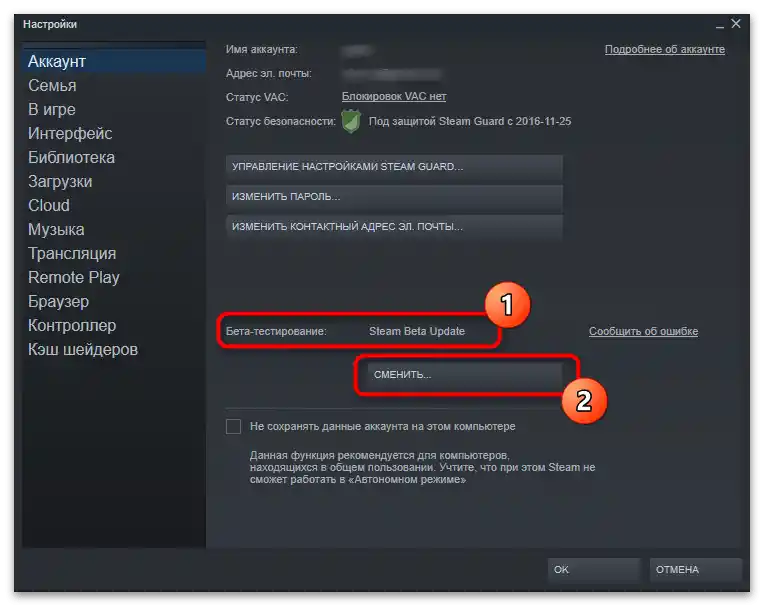
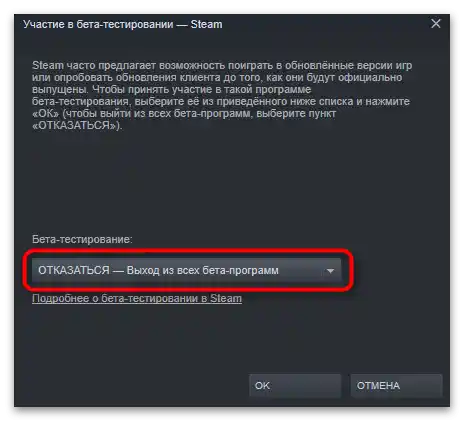
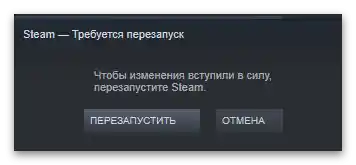
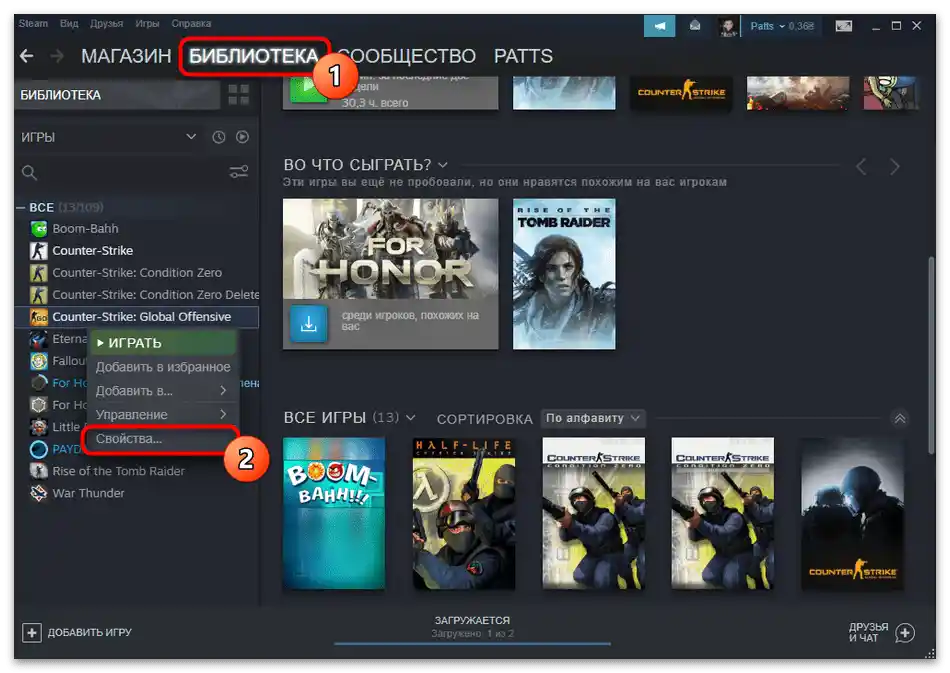
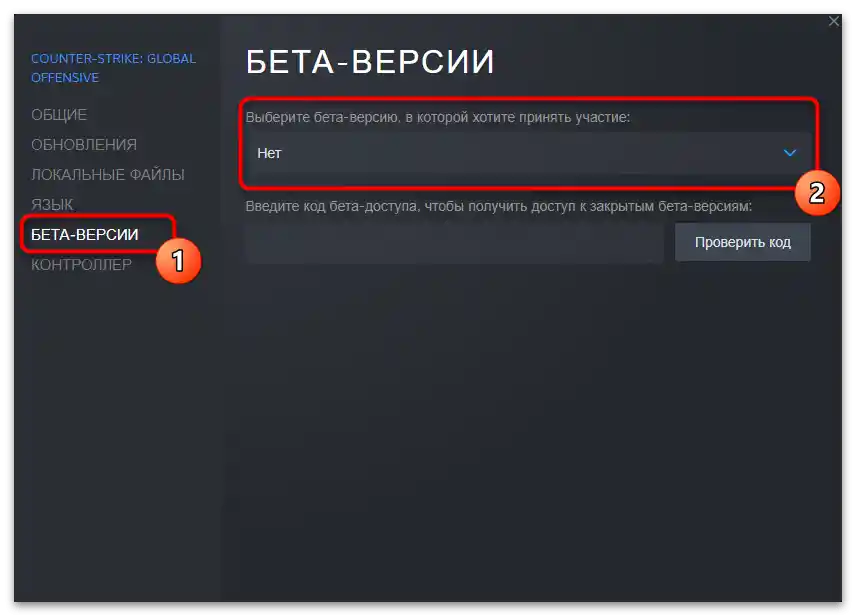
الطريقة 5: إدارة مكافحة الغش FACEIT
تتعلق هذه الطريقة فقط باللاعبين في CS الذين يرغبون في تفعيل Freestyle لاختيار الفلاتر الرسومية أثناء البحث عن مباريات في FACEIT. في هذه الحالة، ستحتاج إلى التبديل إلى مكافحة الغش المخصصة أو تعطيلها إذا كان الخصوم يتم اختيارهم مع تفعيل البرنامج. يمكنك دمج هذه الطريقة مع الطرق الأخرى للتحقق من كيفية تصرف التقنية المعنية مع مكافحة الغش FACEIT وبدونها.
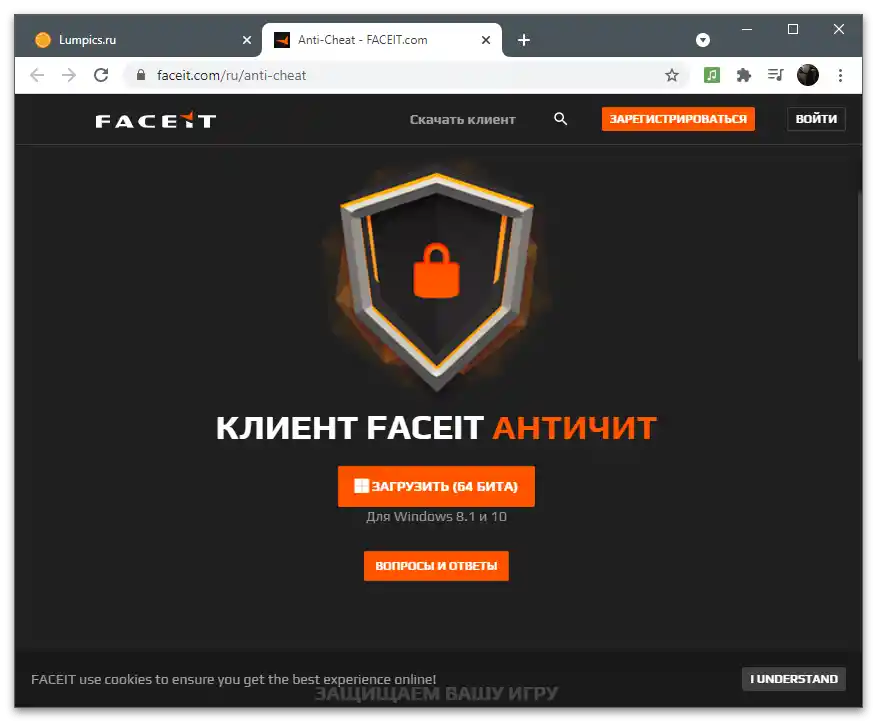
الطريقة 6: التحقق من تحديثات GeForce Experience
أحيانًا تكون مشاكل تشغيل بعض تقنيات NVIDIA مرتبطة باستخدام إصدار قديم من GeForce Experience أو عدم وجود إضافات مهمة أصدرتها الشركات المطورة. يُوصى بالتحقق من وجود تحديثات وتثبيتها، وهو ما يمكن القيام به تلقائيًا.
- قم بتشغيل البرنامج وانتقل إلى علامة التبويب "السائقون".
- اضغط على زر "التحقق من وجود تحديثات".
- إذا ظهرت إصدارات جديدة في قائمة "متاحة"، انقر على "تنزيل".
- انتظر حتى انتهاء التنزيل والتثبيت، بعد ذلك ستتلقى إشعارًا، يمكنك إعادة تشغيل الكمبيوتر والتحقق من عمل الوظائف.
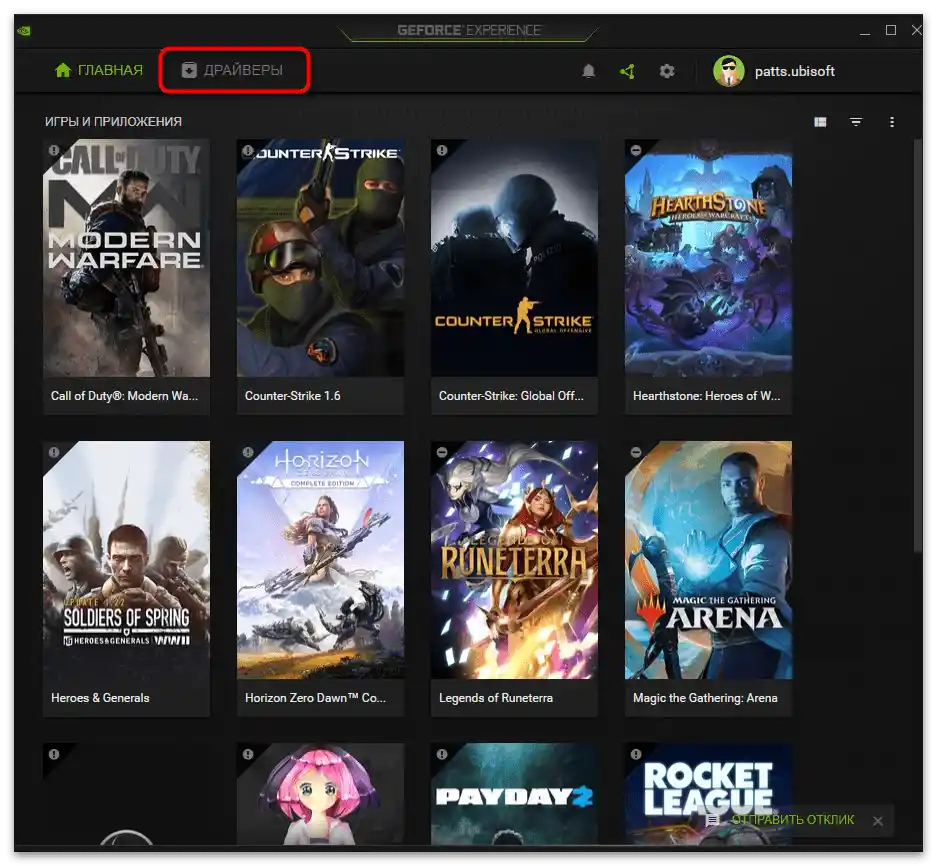
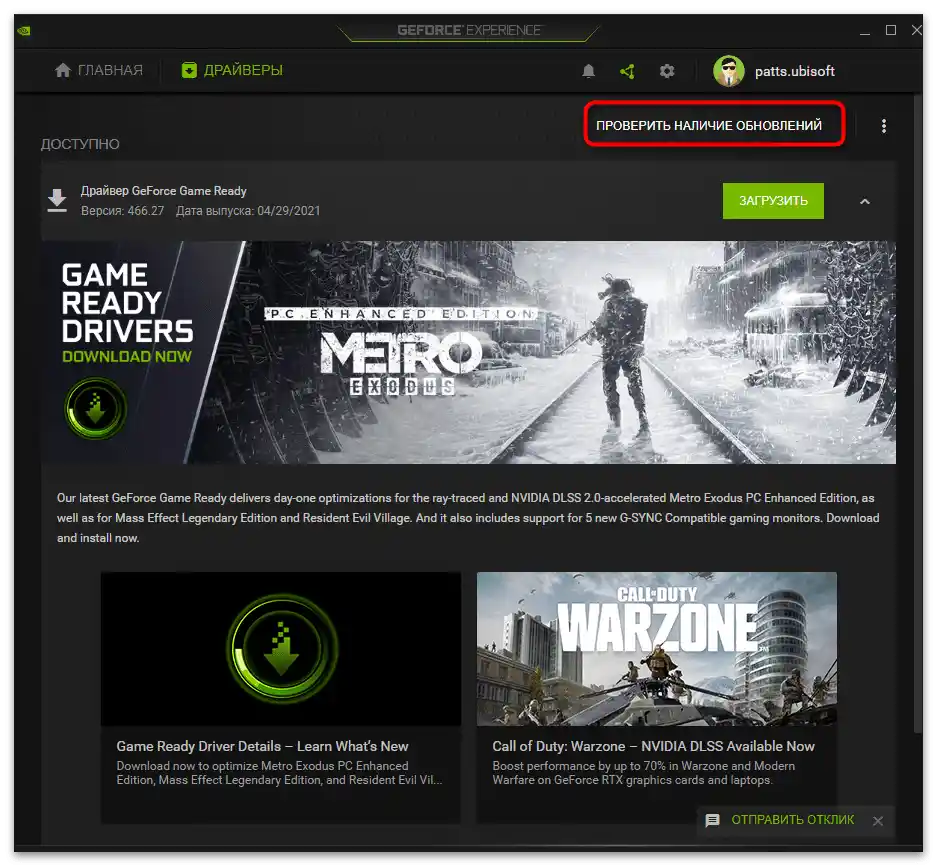
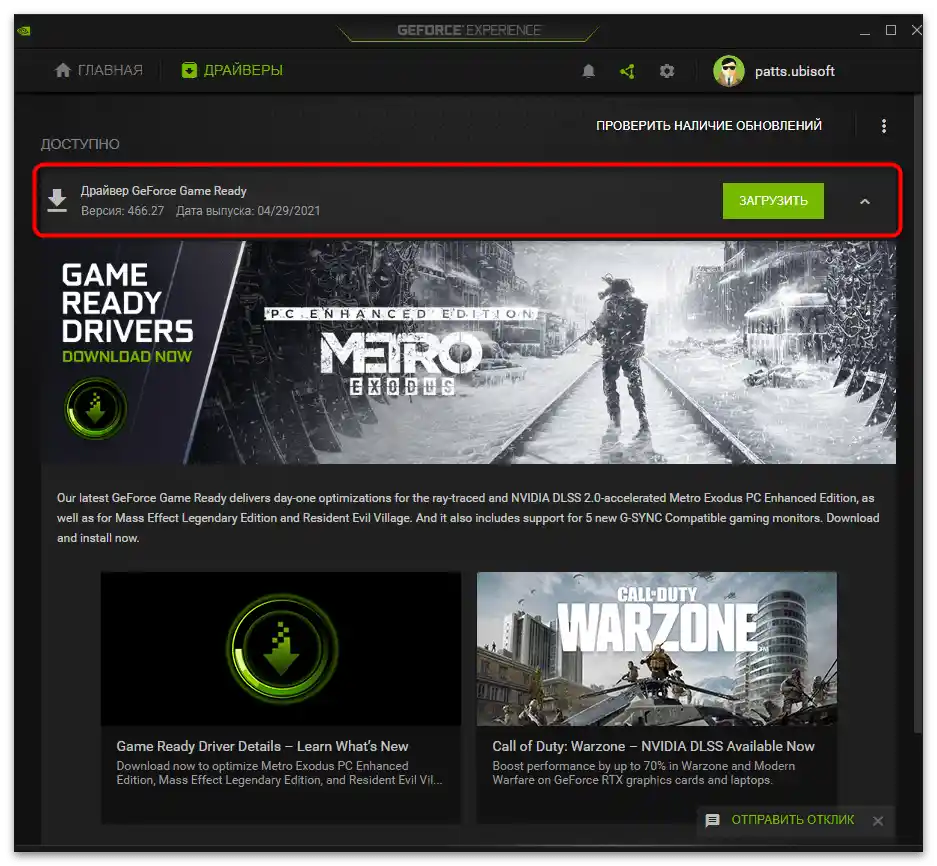
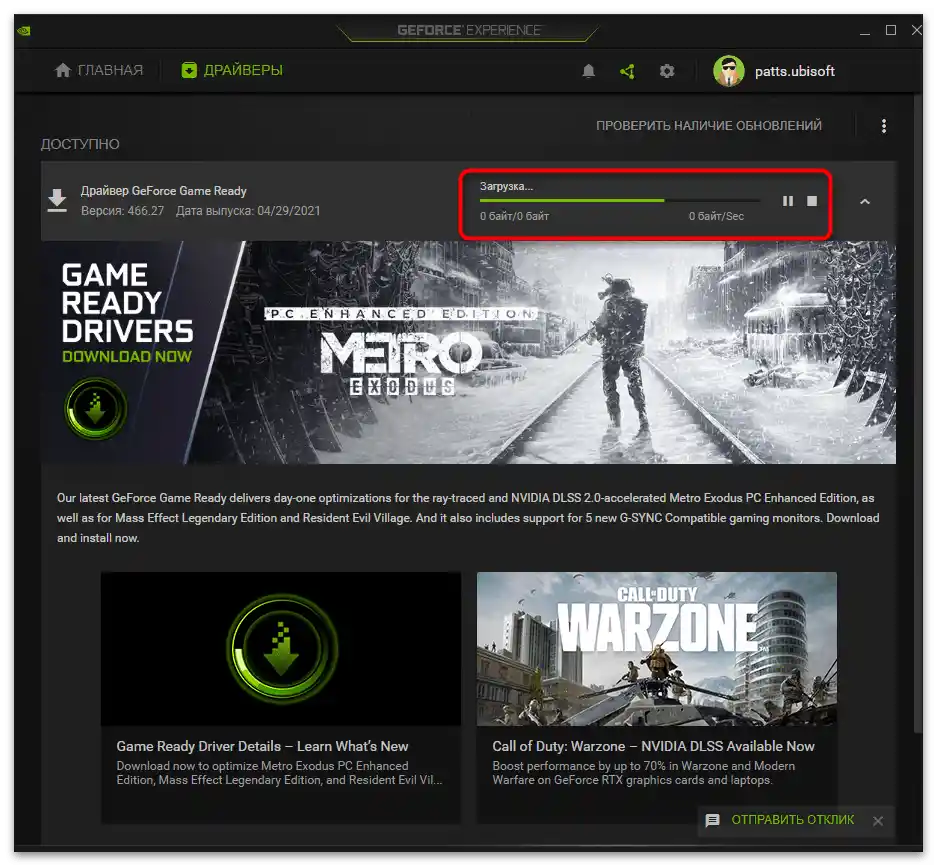
الطريقة 7: التحقق من توافق بطاقة الرسوميات
توضيح مهم: لتفعيل التقنيات التجريبية، بما في ذلك Freestyle، يجب أن تكون بطاقة الرسوميات GTX 600 أو أحدث مثبتة في الكمبيوتر. هذه الوظائف غير متوافقة مع النماذج الأقدم.بالطبع، تبقى عدد قليل جداً من المستخدمين الذين يستخدمون مثل هذه الأجهزة، ومع ذلك إذا لم تكن متأكداً من نوع بطاقة الرسوميات الموجودة في الكمبيوتر، يمكنك معرفة اسمها باستخدام الأدوات المدمجة في نظام التشغيل أو برامج خارجية.
لمزيد من التفاصيل: عرض معلمات بطاقة الرسوميات في Windows 10
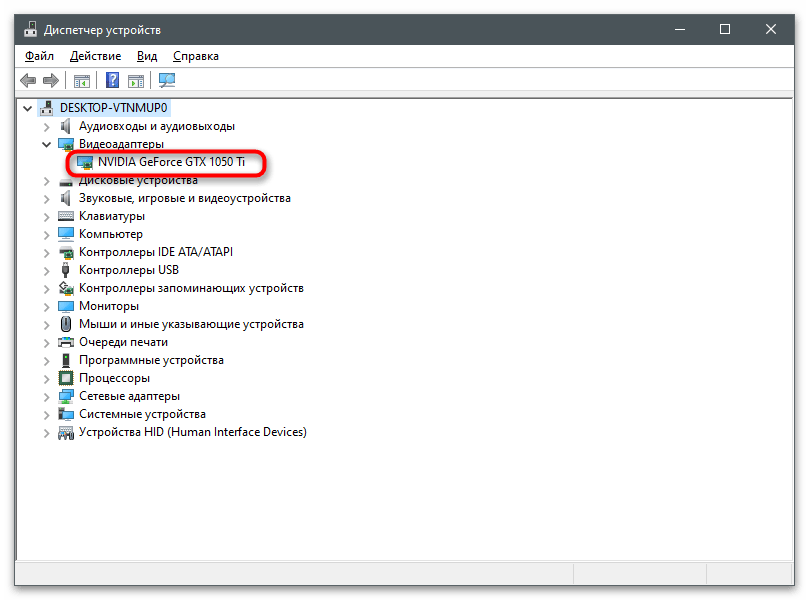
الطريقة 8: تحديث برنامج تشغيل بطاقة الرسوميات
شرط آخر أساسي لاستخدام جميع ميزات GeForce Experience هو وجود أحدث إصدار مثبت من برنامج التشغيل. تعتبر الأداة الموجودة على الموقع الرسمي الأكثر ملاءمة للتحقق من التحديثات، والتي نقترح استخدامها.
- انقر على الرابط أعلاه للوصول إلى الصفحة المطلوبة على الموقع، واضغط على زر "تنزيل".
- انتظر حتى تكتمل عملية تحميل برنامج تحديد تحديثات برنامج التشغيل، ثم قم بتشغيل الملف التنفيذي الذي تم الحصول عليه.
- ستظهر لك رسالة على الشاشة تفيد بوجود إصدار جديد. إذا كنت ترى بدلاً من ذلك الرسالة "هذا الإصدار أو إصدار أحدث مثبت بالفعل"، أغلق النافذة وانتقل إلى الطريقة التالية.
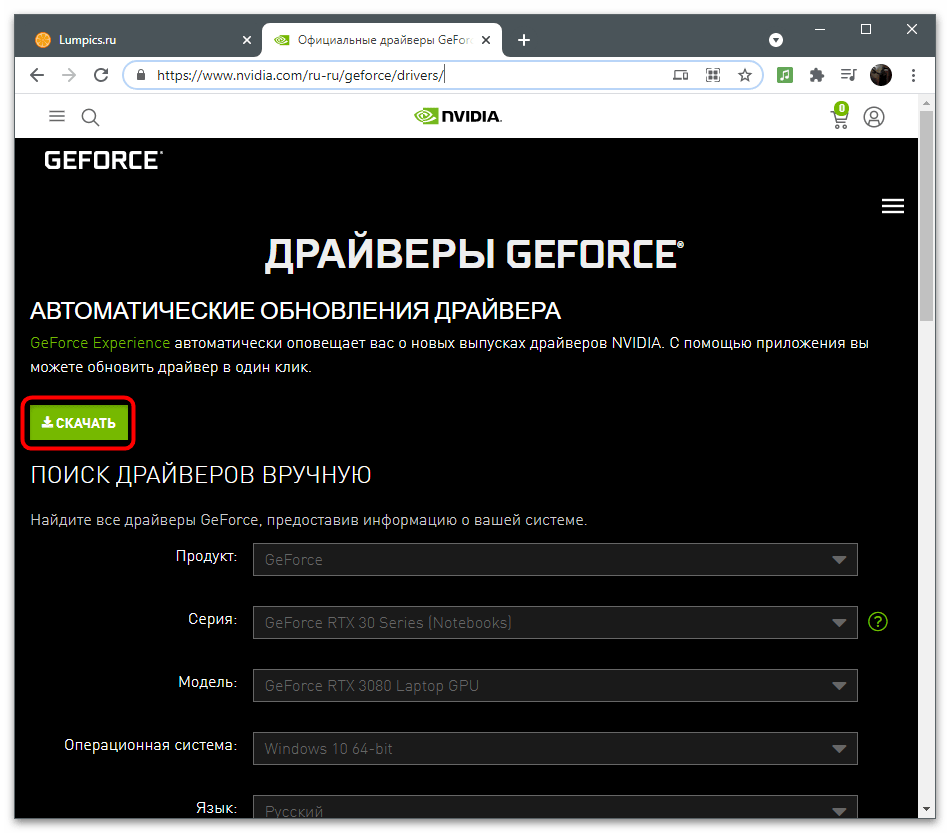
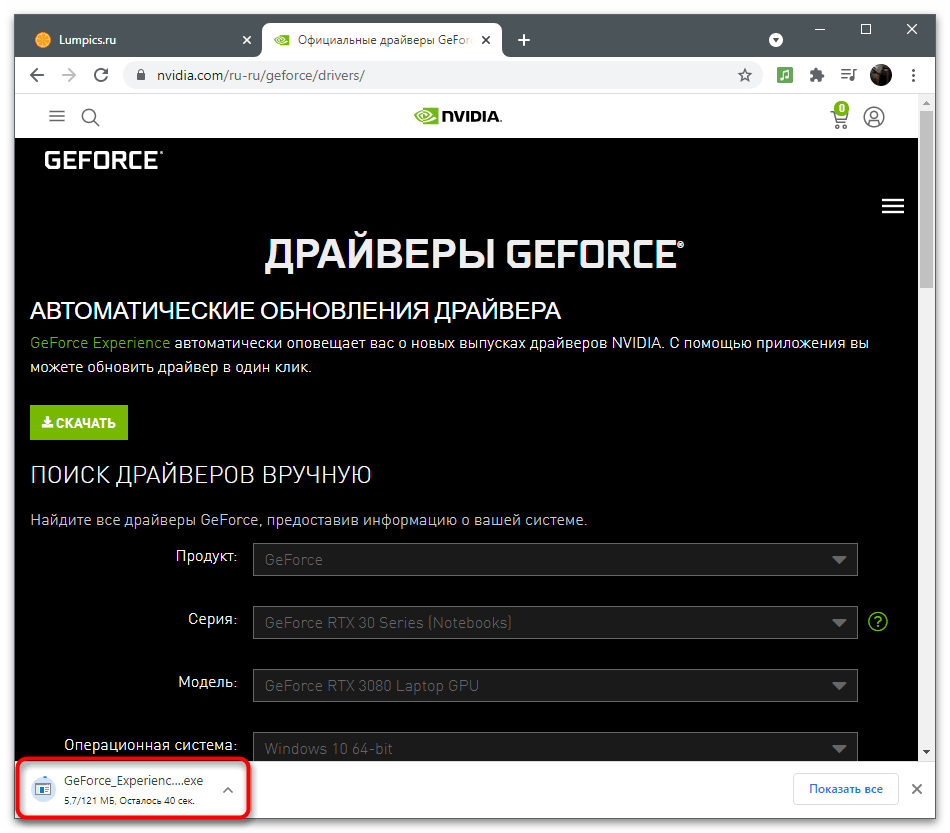
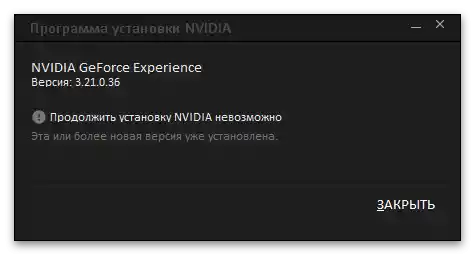
هناك طرق أخرى للبحث عن تحديثات برنامج تشغيل بطاقة الرسوميات. يتم تنفيذ بعضها من خلال الأدوات المدمجة في نظام التشغيل، بينما يتم تنفيذ البعض الآخر من خلال أدوات خارجية.
لمزيد من التفاصيل: تحديث برنامج تشغيل بطاقة الرسوميات NVIDIA
الطريقة 9: إعادة تثبيت برنامج التشغيل
إذا لم تحقق الطرق المذكورة النتائج المرجوة، فلا ينبغي استبعاد احتمال حدوث مشاكل بسبب عدم عمل برنامج تشغيل بطاقة الرسوميات بشكل صحيح. يمكنك إعادة تثبيته يدوياً أو استخدام برنامج خاص يقوم بتنفيذ جميع الإجراءات تلقائياً. يحق لك اختيار الخيار المناسب وتنفيذه.
لمزيد من التفاصيل: إعادة تثبيت برامج تشغيل بطاقات الرسوميات NVIDIA
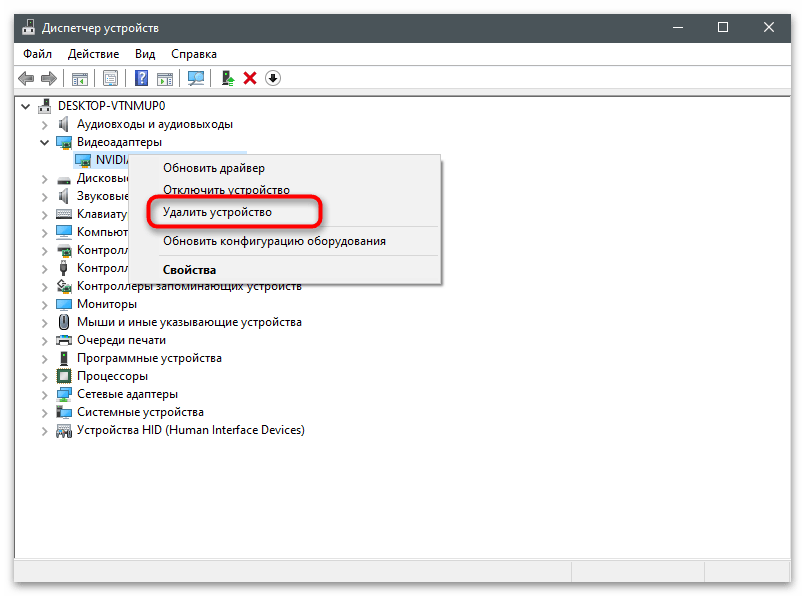
الطريقة 10: استخدام NVIDIA Profile Inspector
في الأصل، كانت برنامج NVIDIA Profile Inspector مصممة لتفعيل ميزات بطاقة الرسوميات في الألعاب التي لم تكن مدعومة.بعض لاعبي CS:GO اكتشفوا أن هذا البرنامج على أجهزتهم يقترح تفعيل Freestyle للعبة، مما يضمن الاستخدام اللاحق للتكنولوجيا. فعالية هذه الطريقة ليست مضمونة بنسبة مئة بالمئة، لذا استخدمها فقط في الحالات التي لم تنجح فيها أي من الطرق المذكورة أعلاه في حل المشكلة.
- انتقل إلى الرابط أعلاه وقم بتحميل NVIDIA Profile Inspector. قم بتشغيل ملف EXE من الأرشيف الذي حصلت عليه دون الحاجة إلى تثبيت مسبق.
- من قائمة "Profiles" اختر الخيار "Counter-Strike: Global Offensive".
- بين جميع الخيارات المتاحة، ابحث عن الخيار "Ansel flags for freestyle mode" واضبط قيمته على 0x00000000. إذا لم يكن هذا الخيار موجودًا، فلن تتمكن من استخدام البرنامج.
- بعد الانتهاء، لا تنسَ الضغط على "Apply changes".